win7系统更改和删除无效驱动器盘符的详细步骤
近期,一位用户发现win7系统莫名其妙多出了一些无效的驱动器盘符,虽然不影响正常使用,但这些驱动器盘符让人看着不舒服,只会占位置。双击鼠标右键却怎么也删不掉,那该怎么办?针对此疑惑,小编就来和大家说一下win7系统更改和删除无效驱动器盘符的详细步骤。
具体方法如下:
1.右击计算机选择管理。
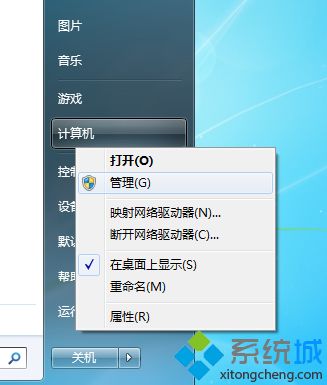
2.在计算机管理中选择“存储”→“磁盘管理”,可以看到除了硬盘外还有很多光盘驱动器盘符。
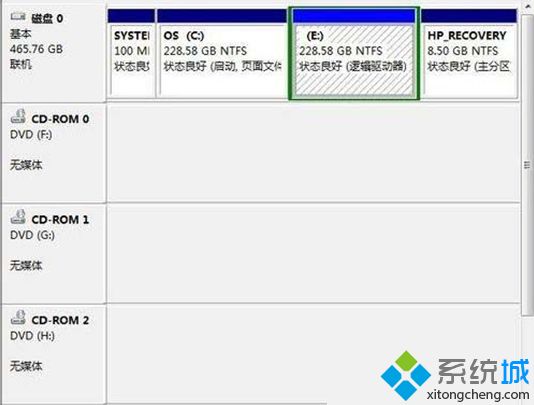
3.右击需要删除的光驱盘符,选择更改驱动器号和路径,在弹出的窗口中单击“删除”按钮即可删除该无效驱动器盘符,之后点击确定保存即可。
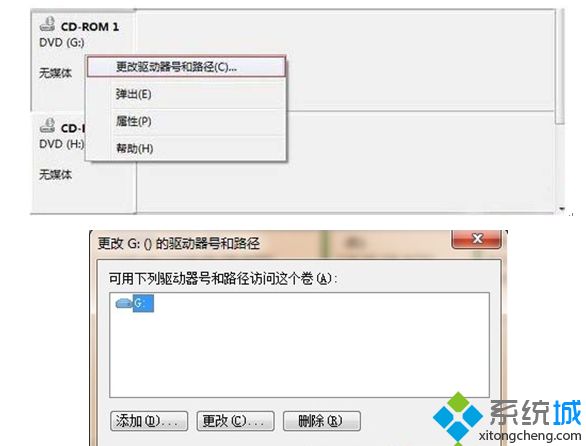
4.此时可能会跳出提示框,不用担心,选择“是”即可。
5.再次回到计算机根目录,无效盘符已经成功删除了。
其实win7系统删除无效驱动器盘符是非常简单的,如果不懂得怎么操作的小伙伴一起看看上文,希望能够帮助到大家。
我告诉你msdn版权声明:以上内容作者已申请原创保护,未经允许不得转载,侵权必究!授权事宜、对本内容有异议或投诉,敬请联系网站管理员,我们将尽快回复您,谢谢合作!










